Microsoft Excel uzrokuje veliku potrošnju CPU-a kada se izvodi na Windows 10
Microsoft Excel moćan je alat koji će s vremena na vrijeme staviti određeni stres na vaše računalo zbog količine podataka s kojima radite. U drugim slučajevima, visoka potrošnja CPU -a ima sve veze s dodacima i dodacima, a ne s velikim opterećenjem, pa kako to možemo popraviti?
Excel uzrokuje veliku upotrebu CPU-a
Nije lako reći što je glavni uzrok visokog opterećenja CPU(high CPU load) -a , što obično dovodi do usporavanja i potencijalnog zamrzavanja cijelog sustava. Ne samo to, već bi to mogao biti i znak nadolazeće oštećene proračunske tablice, ali to se ne događa često.
Kako bismo vam pomogli s problemom visokog CPU -a , osmislili smo nekoliko prijedloga. Vrlo ih je lako napraviti, stoga ne biste trebali očekivati da ćete ići duboko u Windows 10 gdje stvari mogu postati pretjerano komplicirane.
- Preuzmite i instalirajte ažuriranja za Office
- Izbrišite lokalne datoteke za Excel
- Koristite Microsoft Excel(Use Microsoft Excel) u sigurnom načinu rada(Safe Mode) i onemogućite sve dodatke
Razgovarajmo o tome detaljnije.
1] Preuzmite(Download) i instalirajte ažuriranja za Office

Ako niste bili svjesni prije, imajte na umu da se sva ažuriranja Microsoft Officea(Microsoft Office) vrše putem Windows Update .
- Otvorite Postavke
- Otvorite Ažuriranje i sigurnost
- Odaberite Windows Update
- Kliknite Napredne opcije
- Uključite Primanje ažuriranja za druge Microsoftove proizvode kada ažurirate Windows(Receive updates for other Microsoft products when you update Windows) .
Nakon što ste to učinili, ažuriranja za program trebala bi biti automatska(updates for the program should be automatic) , ali možete ručno provjeriti ažuriranja kad god želite.
Učinite to pritiskom tipke Windows + I za pokretanje aplikacije Postavke(Settings) , a zatim odaberite Ažuriranja(Updates) i sigurnost(Security) . Konačno(Finally) , pritisnite gumb Provjeri ažuriranje(Check for Update button) pod Windows Update . Ako je ažuriranje dostupno, sustav bi ga trebao automatski preuzeti i instalirati bez problema, nadamo se.
2] Izbrišite lokalne datoteke za Excel
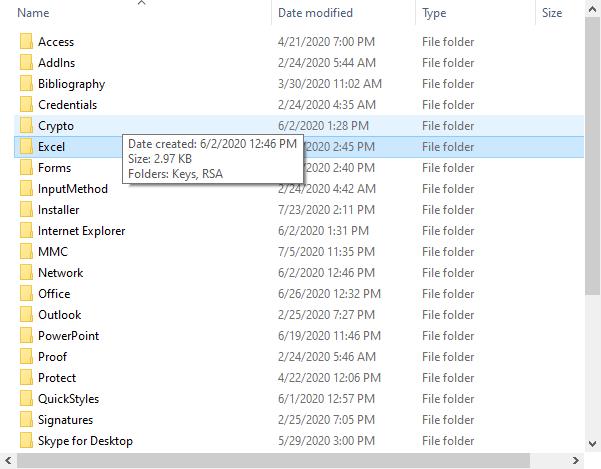
Prije nego što krenete naprijed, imajte na umu da brisanje lokalnog sadržaja znači da ćete izgubiti svoj posao. Stoga bi imalo smisla kopirati sve podatke koji se nalaze u proračunskoj tablici i spremiti ih negdje drugdje. Kada je to učinjeno, sada je vrijeme da prijeđemo na dobre stvari.
Da biste uklonili sve lokalne podatkovne datoteke za Microsoft Excel , zatvorite program, a zatim idite na sljedeće:
C:\Users\Your Username\AppData\Roaming\Microsoft\Excel
Iz te mape izbrišite sve, a zatim ponovno pokrenite Windows 10 .
Pročitajte(Read) : Excel se ruši ili ne reagira .
3] Koristite Microsoft Excel(Use Microsoft Excel) u sigurnom načinu rada(Safe Mode) i onemogućite sve dodatke

Da, mnogi od nas uživaju u korištenju dodataka jer donose nove značajke programu. Međutim, ne preporučujemo korištenje previše dodataka jer mogu uzrokovati probleme u budućnosti.
Da biste riješili neke od ovih problema, preporučujemo da Excel prebacite u siguran način rada(Excel into Safe Mode) , a zatim onemogućite sve dodatke. To možemo učiniti pritiskom i držanjem tipke CTRL , a odatle otvorite Excel iz prečaca i trebao bi se otvoriti u Sigurnom načinu rada(Mode) .
Ako primijetite poboljšanja u izvedbi, predlažemo da uklonite sve dodatke klikom na File > Options > Add-ins . Odatle ćete se htjeti pomaknuti dolje do mjesta gdje vidite Upravljanje i svakako odaberite Excel dodaci(Excel Add-ins) s padajućeg izbornika.
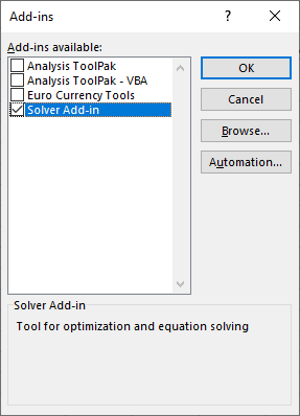
Sljedeći korak je kliknuti na Go i trebao bi se pojaviti novi prozor s popisom svih dodataka. Svaki bi trebao imati kvadratić za kvačicu pored sebe, pa poništite okvire kako biste ih onemogućili.
Konačno, ponovno pokrenite Excel i pokušajte još jednom obaviti neki posao.
Ovdje će vam nešto sigurno pomoći.
Related posts
Popravite pogrešku Excel stdole32.tlb u sustavu Windows 10
Popravite veliku upotrebu diska za telemetriju kompatibilnosti s Microsoftom u sustavu Windows 10
Kako popraviti visoku upotrebu CPU-a u sustavu Windows 10
Riješite problem s visokom upotrebom CPU-a i diska u sustavu Windows 10
Device Association Framework Visoka upotreba CPU-a u sustavu Windows 10?
Kako prikvačiti Microsoftove popise obveza na izbornik Start u sustavu Windows 10
Najbolje akcijske i avanturističke igre za Windows 10 iz trgovine Microsoft Store
Popravite veliku upotrebu CPU-a usluge SoftThinks Agent Service u sustavu Windows 10
Što je Microsoft Update Health Tools koji vidim u sustavu Windows 10?
Kako ispisivati iz preglednika Microsoft Edge u sustavu Windows 10
Kako riješiti problem visoke potrošnje CPU-a GSvr.exe u sustavu Windows 10
Kako popraviti visoku upotrebu procesora "iastordatasvc" u sustavu Windows 10
Kako prilagoditi novi preglednik Microsoft Edge u sustavu Windows 10
Popularne igre riječi za Windows 10 iz trgovine Microsoft Store
Što su TBL datoteke? Kako otvoriti .tbl datoteke u sustavu Windows 10?
Kartice Microsoft Edge izblijedjele su u sustavu Windows 10
Fresh Paint za Windows 10 je aplikacija Microsoft Store za slikanje jednostavna za korištenje
Kako stvoriti Box Plot u Microsoft Excelu
Popravite veliku upotrebu memorije i procesora wmpnetwk.exe u sustavu Windows
Zašto Wuauserv uzrokuje veliku upotrebu CPU-a i kako to popraviti
